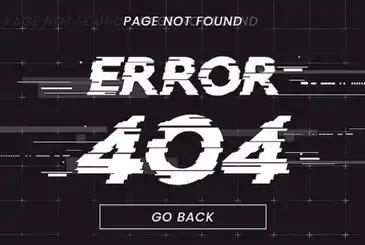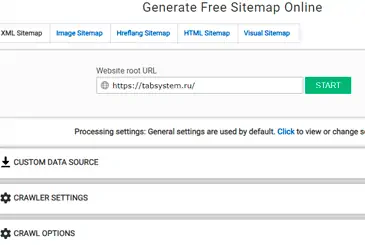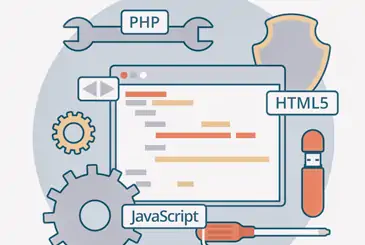Как добавить сайт в Google Search Console
Опубликовано:
Google Search Console – это одна из бесплатных служб Google, предназначенная для мониторинга уровня сайта в выдаче поисковых систем, а также для помощи в обслуживании и устранении любых проблем. Как быстро и легко добавить свой сайт в эту службу?
Сервисы Google и реклама в Интернете
Google предлагает различные услуги, такие как Search Console, Ads, Analytics, Trends и т. д. Все эти инструменты помогают эффективно достигать различных рекламных целей. Благодаря ним можно улучшить позицию сайта в результатах поисковой системы Google, увеличить трафик или продажи в магазине. Интернет-реклама позволяет создавать положительный корпоративный имидж, а умело используя сервисы Google, можно достичь конкретных целей.
Google предлагает различные услуги, такие как Search Console, Ads, Analytics, Trends и т. д. Все эти инструменты помогают эффективно достигать различных рекламных целей. Благодаря ним можно улучшить позицию сайта в результатах поисковой системы Google, увеличить трафик или продажи в магазине. Интернет-реклама позволяет создавать положительный корпоративный имидж, а умело используя сервисы Google, можно достичь конкретных целей.
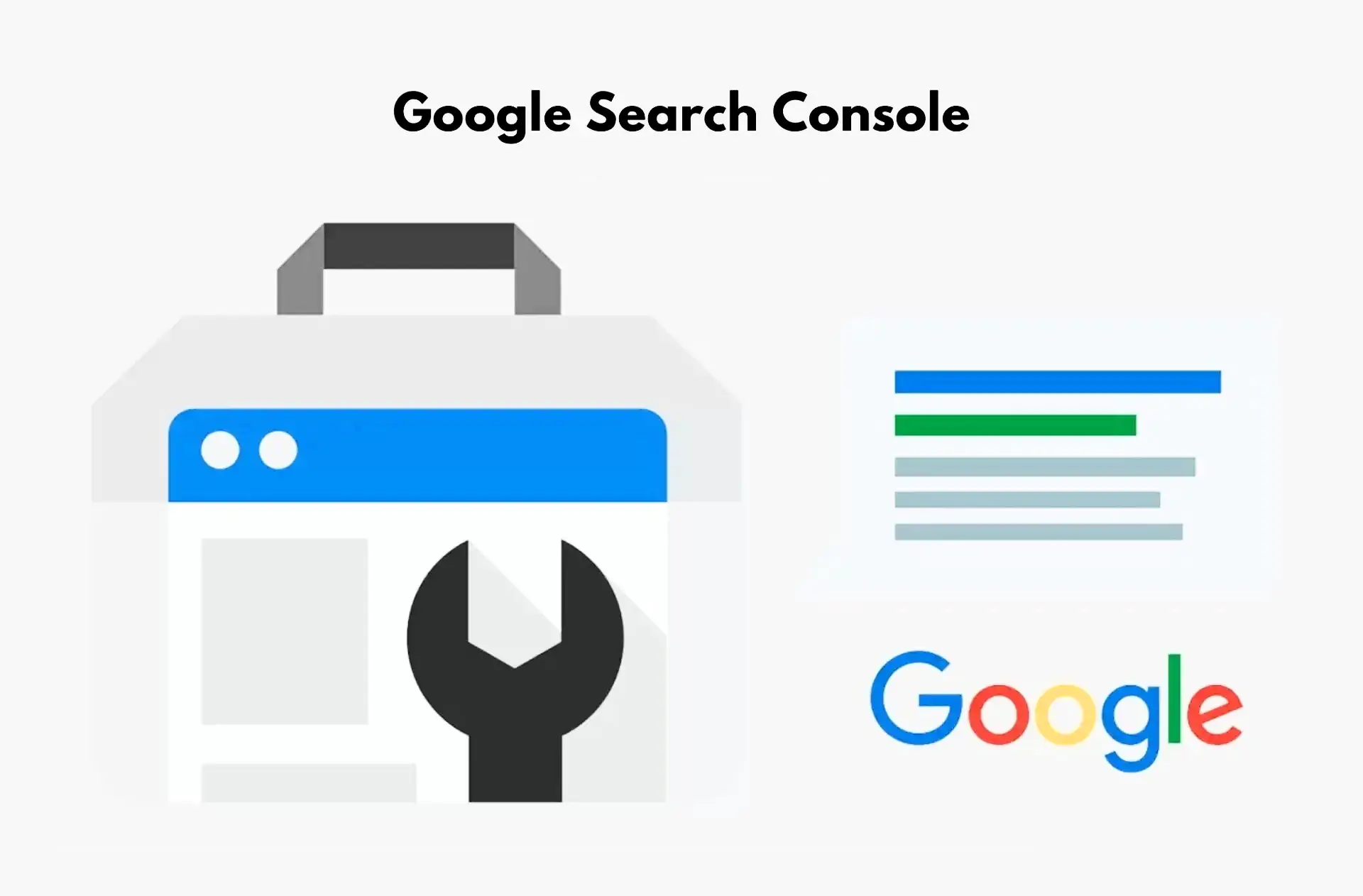
Что такое GSC?
Инструменты и отчеты, доступные в GSC, позволяют определить количество посещений сайта пользователями, пришедшими из поисковой системы Google, решить различные проблемы и улучшить показатели сайта в поисковой системе. Эти инструменты позволяют:
- • проверить, может ли сайт проиндексирован Google;
- • проверить, где расположены ссылки, ведущие на страницу;
- • решать проблемы, связанные с индексацией сайта и нового контента;
- • проверить информацию о поисковом трафике Google (с какой частотой веб-страница появляется в результатах, какие поисковые запросы заставляют ее появляться в результатах, как часто пользователи нажимают на ссылку, чтобы перейти на нее, и т. д.);
- • проверять информацию о проблемах индексации, спаме или других нарушениях.
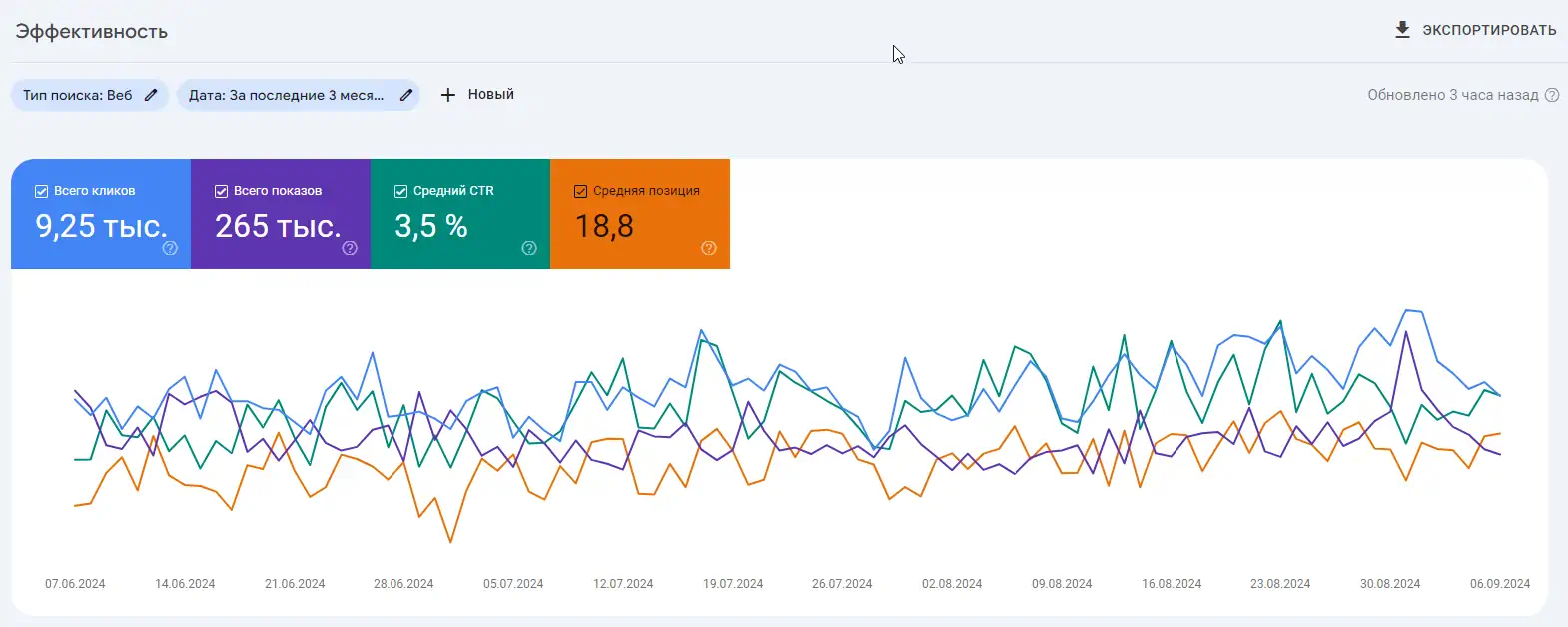
Добавление сайта в GSC
Это служба, которую возможно настраивать. Сайт может по-прежнему отображаться в результатах Google, но именно с помощью этой службы можно быстро определить, что стоит изменить и тем самым улучшить восприятие сайта роботами Google.
1. Надо перейти в Google Search Console – https://search.google.com/search-console/about, а затем нажать «Начать работу».
2. Затем нужно будет войти в свой аккаунт Google – т. е. войти либо в gmail, либо создать новый аккаунт, если его еще нет. Стоит отметить, что регистрация аккаунта занимает всего несколько минут.
3. Далее идет добавление страницы – надо выбрать поле «Префикс URL» и вставить адрес нужного сайта. Не стоит забывать, что это должен быть полный адрес, т. е., например, https://site.ru/ – вместе с «https://».
4. В самом конце нужно проверить сайт – существует около пяти методов проверки владения доменом: html-файл, html-тег, Google Analytics, менеджер тегов Google, провайдер доменного имени.
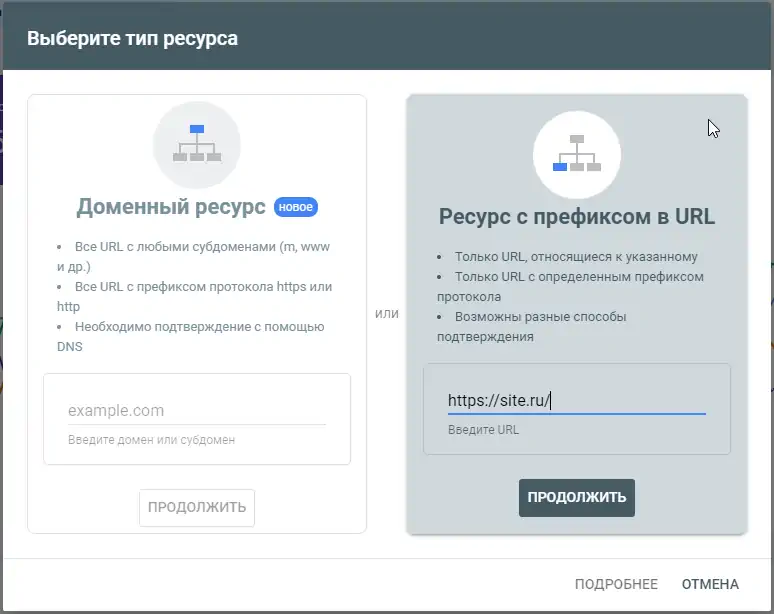
Как проверить домен?
Существует несколько способов проверки домена, самые простые: html-файл или html-тег:
- проверка сайта с поддержкой html-файла – надо скачать файл с GSC и поместить его на сервер в директорию, где находится сайт. Этот метод рекомендуется особенно для Prestashop. Чтобы проверить домен, необходимо войти на сервер, вставить скачанный файл в каталог, нажать «Проверить»;
- проверка домена с помощью тега html – этот способ очень рекомендуется тем, у кого сайт на WordPress. Чтобы проверить сайт в GSC, следует скачать плагин Insert Headers and Footers by WPBeginner, включить его, затем выбрать настройки и Insert Headers and Footers и вставить скопированный HTML-тег в раздел head. Затем перейти на страницу с GSC и нажать кнопку «Проверить»;
- проверка страницы в Google Analytics – если страница уже проверена в Analytics, ее без проблем можно связать с сайтом из Search Console. При проверке веб-страницы не нужно забывать о том, что на домашней странице должен быть сниппет кода (analytics.js / gtag.js), который должен быть размещен в разделе , и должны быть соответствующие разрешения, чтобы разрешить редактирование в Analytics;
- проверка домена с поддержкой Google Tag Manager – те, кто имеет активный аккаунт Google Tag Manager, могут засвидетельствовать права, используя код контейнера Google Tag Manager;
- проверка сайта путем редактирования DNS – для того, чтобы проверить сайт по этому методу, необходимо иметь доступ к редактированию DNS-зон своего домена. Нужно войти в панель хостинга и добавить новую TXT-запись. После сохранения изменений лучше всего подождать 10 минут, а затем проверить сайт.